Wie kann ich Wrike mit Memtime verbinden
Du kannst Memtime mit Wrike verbinden und deine Zeiterfassung noch weiter verbessern.
Schritt 1: Wrike als Connected App installieren
-
Öffne die Memtime-App und klicke auf das Menü-Icon. Wähle Connected Apps aus.
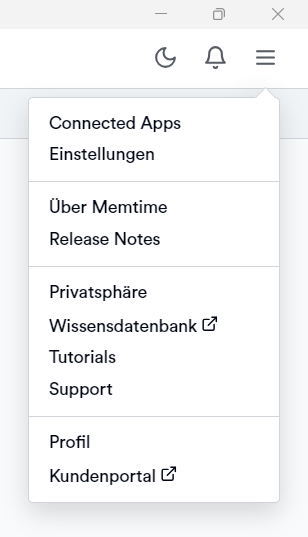
-
Wenn Wrike nicht in der Liste der Connected Apps aufgeführt ist, klicke auf Weitere Connected Apps suchen, um Wrike zu finden und zu installieren.
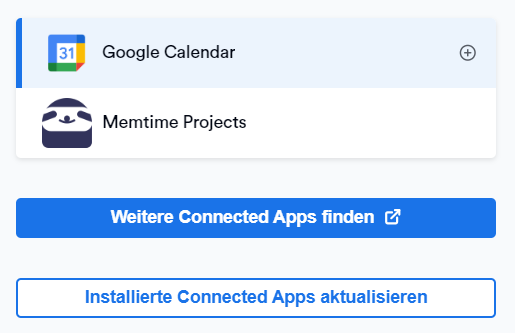
-
Die Memtime Marketplace-Webseite wird in deinem Browser geöffnet. Gib Wrike in die Suchleiste ein oder suche nach einer anderen Connected App, die du ausprobieren möchtest.
Wenn du Wrike gefunden hast, klicke auf Verbinde mit Wrike.

- Gehe zurück zur Memtime-App und klicke auf Menü → Connected Apps.
Klicke auf Installierte Connected Apps aktualisieren, um Wrike in der Liste der Connected Apps anzuzeigen.

Schritt 2: Wrike authentifizieren
-
Wähle in Memtime Wrike aus der Liste der Connected Apps aus und klicke auf Authentifizieren. Alternativ wirst du automatisch zur Authentifizierung aufgefordert.

-
Ein Browserfenster wird geöffnet. Gib deine Anmeldedaten ein, um dich bei deinem Wrike-Konto anzumelden.

Erlaube Memtime den Zugriff auf deine Wrike-Daten, falls du dazu aufgefordert wirst. Memtime benötigt diesen Zugriff, um Zeiteinträge automatisch zu synchronisieren.
-
Nachdem die Authentifizierung abgeschlossen ist, klicke zurück in die Memtime-App und klicke auf Installierte Connected Apps aktualisieren.

-
Wähle Wrike im Menü Connected Apps aus, um die Einstellungen zu öffnen. Hier kannst du die Einstellungen an deine Bedürfnisse anpassen.

Schritt 3: Erstellung von Wrike Zeiteinträge in Memtime
-
Öffne den Tab Projektmanagement in Memtime. Klicke auf die Aktualisierungsoption, um sicherzustellen, dass alle deine Projekte importiert wurden.

-
Gehe zum Tab Zeiterfassung und erstelle Zeiteinträge, indem du im Zeiteinträge-Bereich klickst und ziehst.
Im Zeiteinträge-Fenster kannst du jetzt Wrike als Connected App auswählen.
-
Melde dich in deinem Wrike-Konto an und gehe zu Zeiterfassung oder einer beliebigen Aufgabe mit Zeiteinträgen, um die von Memtime synchronisierten Zeiteinträge anzusehen.
Automatische Synchronisation:
Memtime exportiert automatisch die in Memtime erstellten Zeiteinträge nach Wrike.
Ebenso werden Zeiteinträge, die direkt in Wrike erstellt wurden, standardmäßig zu Memtime exportiert.
Hier ist ein Video, das den gesamten Prozess zeigt: